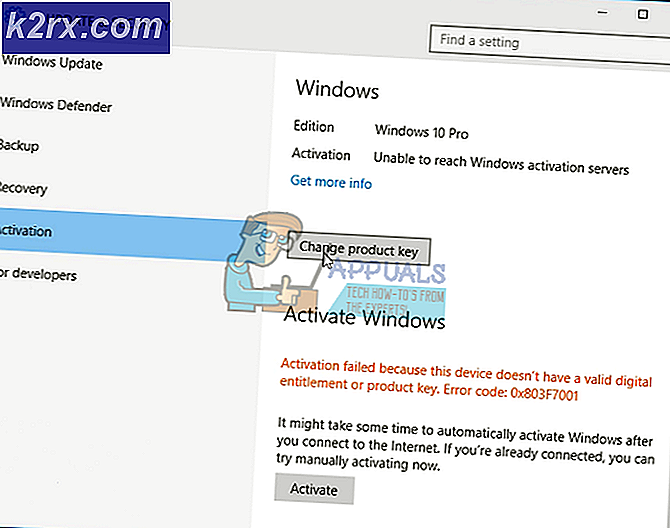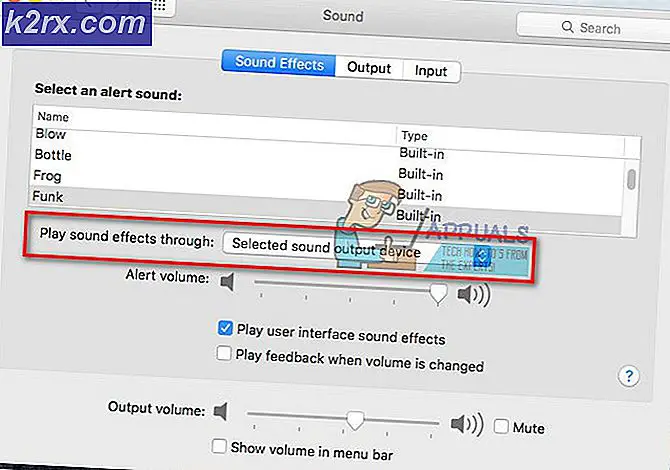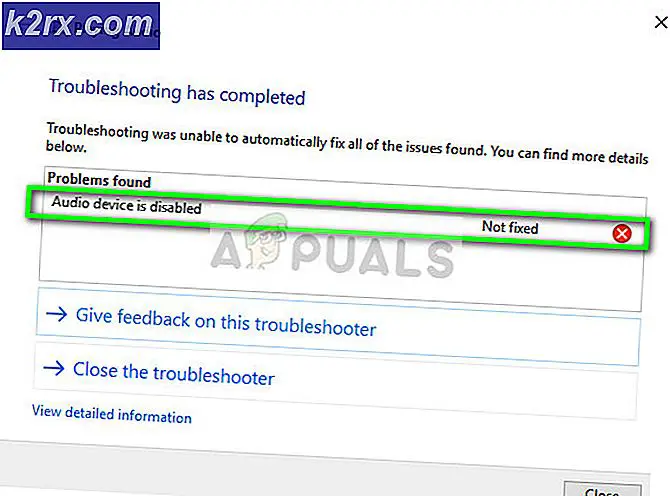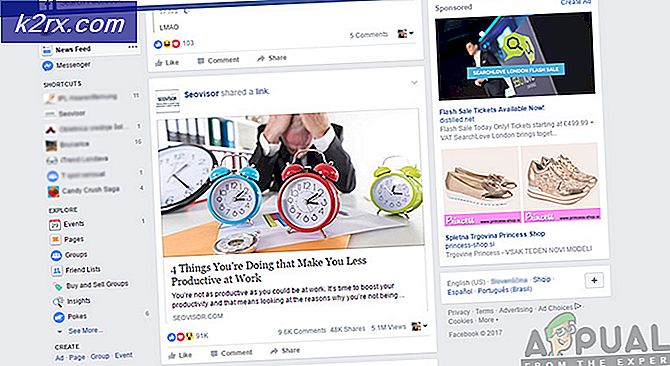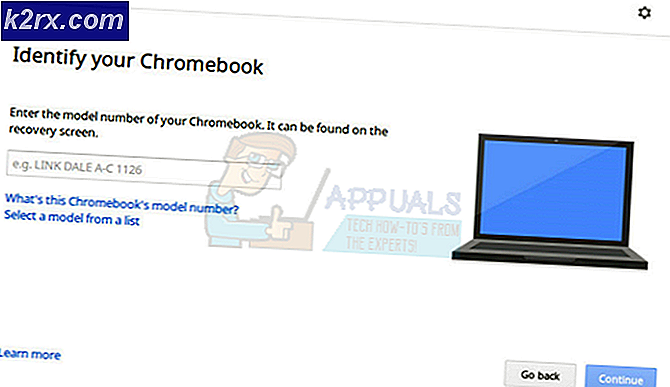Khắc phục: Mã lỗi DoorDash 400?
Ứng dụng Doordash có thể hiển thị mã lỗi 400 do một số lý do kỹ thuật trong điện thoại thông minh của bạn. Hơn nữa, các hạn chế của ISP của bạn hoặc cài đặt ứng dụng bị hỏng cũng có thể gây ra lỗi 400. Khi người dùng gặp phải lỗi này, họ có thể được hiển thị một màn hình tương tự như hình ảnh bên dưới:
Sự cố này thường không liên quan gì đến phần cứng của điện thoại thông minh. Trước khi tiếp tục với các giải pháp, hãy đảm bảo rằng bạn có đang làm việc và kết nối internet ổn định. Ngoài ra, bạn nên kiểm tra xem có bất kỳ máy chủ ngừng hoạt động bằng cách truy cập hỗ trợ Twitter của DoorDash.
Giải pháp 1: Buộc dừng ứng dụng DoorDash
Hầu hết các ứng dụng di động của bạn không hoàn toàn thoát / đóng khi bạn rời khỏi ứng dụng. Bản thân ứng dụng hoặc bất kỳ dịch vụ nào của nó có thể đang chạy ở chế độ nền. Lỗi 400 của DoorDash có thể do ứng dụng gặp trục trặc tạm thời, có thể được khắc phục bằng cách thoát hoàn toàn ứng dụng, tức là buộc dừng ứng dụng.
- Mở Cài đặt của điện thoại của bạn và sau đó nhấn vào Các ứng dụng (Ứng dụng hoặc Trình quản lý ứng dụng).
- Bây giờ, hãy tìm và nhấn vào DoorDash ứng dụng.
- Sau đó nhấn vào Bị phải dừng lại.
- Hiện nay xác nhận để buộc dừng ứng dụng. Tắt nguồn điện thoại của bạn hoàn toàn.
- Hiện nay chờ đợi trong 30 giây rồi bật lại ứng dụng.
- Bây giờ hãy khởi chạy ứng dụng DoorDash và kiểm tra xem nó có hoạt động tốt hay không.
Giải pháp 2: Xóa bộ nhớ cache và dữ liệu của ứng dụng DoorDash
Ứng dụng DoorDash sử dụng dữ liệu đã lưu trong bộ nhớ cache để tăng tốc độ và cải thiện trải nghiệm người dùng. Tuy nhiên, bộ nhớ cache bị hỏng của ứng dụng DoorDash có thể gây ra một số vấn đề bao gồm Mã lỗi 400. Trong trường hợp đó, việc xóa bộ nhớ cache và dữ liệu của ứng dụng có thể giải quyết được vấn đề.
- Bị phải dừng lại ứng dụng như đã đề cập trong Giải pháp 1.
- Bây giờ mở Cài đặt của điện thoại của bạn và nhấn vào Các ứng dụng (Ứng dụng hoặc Trình quản lý ứng dụng).
- Bây giờ, hãy tìm và nhấn vào DoorDash ứng dụng và sau đó nhấn vào Lưu trữ.
- Bây giờ hãy nhấn vào Xóa bộ nhớ đệm và Xóa dữ liệu xác nhận để xóa nó.
- Hiện nay tắt nguồn điện thoại của bạn.
- Hiện nay, chờ đợi trong 30 giây trước bật lại nguồn điện.
- Sau đó khởi chạy ứng dụng Doordash để kiểm tra xem nó có hoạt động tốt hay không.
Giải pháp 3: Cài đặt lại ứng dụng DoorDash
Nếu việc dọn dẹp bộ nhớ cache của DoorDash vẫn chưa giải quyết được vấn đề của bạn, thì có lẽ phần lớn các tệp cài đặt của ứng dụng đã bị hỏng. Ở đây, cài đặt lại ứng dụng có thể giải quyết được vấn đề.
QUAN TRỌNG: Nếu bạn có một đơn đặt hàng đang chờ xử lý, hãy cố gắng tránh gỡ cài đặt ứng dụng. Nếu bạn phải gỡ cài đặt, hãy đảm bảo giữ an toàn cho thông tin đăng nhập của bạn.
- Buộc đóng ứng dụng như đã đề cập trong giải pháp 1 (phải). Thông thoáng ứng dụng của bộ nhớ cache và dữ liệu như đã đề cập trong giải pháp 2 (phải).
- Bây giờ hãy mở điện thoại của Cài đặt và nhấn vào Các ứng dụng (Ứng dụng hoặc Trình quản lý ứng dụng).
- Sau đó, tìm và nhấn vào DoorDash ứng dụng.
- Bây giờ hãy nhấn vào Gỡ cài đặt nút và sau đó xác nhận để gỡ cài đặt nó.
- Sau khi gỡ cài đặt DoorDash, tắt nguồn điện thoại của bạn và chờ đợi trong 30 giây trước khi bật lại.
- Sau đó tải xuống và Tải về ứng dụng Doordash.
- Bây giờ hãy khởi chạy ứng dụng DoorDash sau khi cài đặt mới và kiểm tra xem nó có hoạt động tốt hay không.
Giải pháp 4: Thay đổi mạng của bạn tạm thời hoặc sử dụng VPN
ISP sử dụng các kỹ thuật và giao thức khác nhau để kiểm soát lưu lượng truy cập web và bảo vệ người dùng của nó. Nhưng trong quá trình này, đôi khi các tài nguyên thiết yếu mà DoorDash yêu cầu có thể bị chặn và do đó gây ra lỗi đang được thảo luận. Trong trường hợp đó, sử dụng VPN hoặc tạm thời thay đổi mạng của bạn, ví dụ: nếu sử dụng dữ liệu di động, sau đó chuyển sang Wifi mạng có thể giải quyết vấn đề.
- Buộc đóng ứng dụng và khởi động lại điện thoại của bạn như đã đề cập trong Giải pháp 1.
- Một cách tạm thời thay đổi mạng của bạn hoặc sử dụng VPN.
- Bây giờ, khởi chạy DoorDash và xem liệu nó có hoạt động tốt mà không gặp bất kỳ sự cố nào hay không.